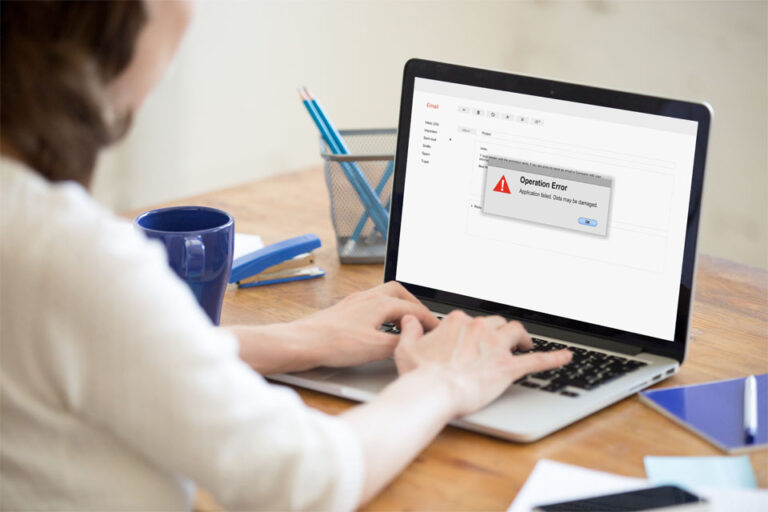Как печатать быстрее на Android – печатать быстрее на Android
Вы отправляете много сообщений на Android-устройстве? Или вы всегда в пути и вам нужно часто отвечать на рабочие и личные электронные письма? Набирать много сообщений, электронных писем и документов не проблема, особенно если вы можете набирать на своем компьютере 70-80 слов в минуту. Но если для всего этого вы используете смартфон или планшет, то это другой вопрос.
Набор текста на компьютере сильно отличается от набора текста на телефоне или планшете. Прежде всего, у компьютера есть настоящая клавиатура, а у устройств Android — нет. Во-вторых, есть проблема с местом на экране. Работать с 13-дюймовым монитором намного проще, чем с 4-дюймовым или 5-дюймовым экраном.
К счастью, на устройстве Android есть ярлыки для быстрого набора текста. Эти приемы могут не помочь вам достичь скорости набора текста на компьютере, но, по крайней мере, они превзойдут вашу обычную скорость набора текста на телефоне или планшете. В этой статье мы научим вас, как печатать быстрее на Android, используя сторонние клавиатуры, сочетания клавиш Android и не очень знакомые функции.
Как печатать быстрее, изменив клавиатуру по умолчанию
Стандартные клавиатуры или клавиатуры, предустановленные на вашем устройстве, достаточно хороши для обычного набора текста. Они предлагают надежные сочетания клавиш и функции, облегчающие пользователям набор текста. Однако в Google Play Store есть много сторонних клавиатур, которые предлагают лучшие функции набора текста. Вот некоторые из них:

- Быстрая клавиша – Это бесплатная сторонняя клавиатура, которая использует искусственный интеллект для автоматического изучения вашего стиля набора текста, включая слова, которые вы часто используете, и то, как вам нравится печатать. Это делает автозамену и интеллектуальный ввод текста менее раздражающими, поскольку они адаптируются к тому, как вы печатаете и используете слова.
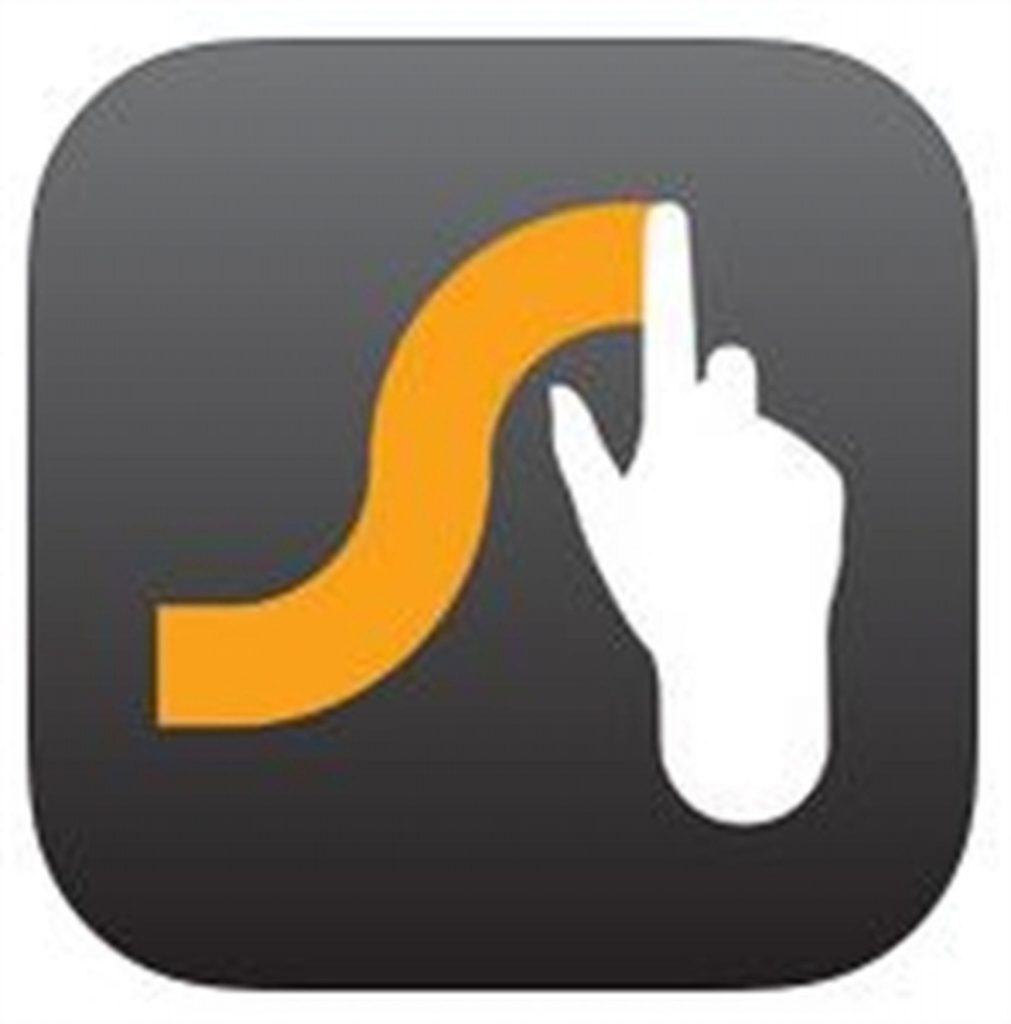
- Swype — эта клавиатура похожа на Swiftkey, и чем больше вы ее используете, тем умнее она становится. Swype был впервые представлен в 2002 году, что означает, что он существует уже более 16 лет. Он использует алгоритм исправления ошибок для изучения вашего уникального словарного запаса, что позволяет ему предсказывать ваши слова в соответствии с вашим предыдущим употреблением. Набор текста с помощью Swype не требует подъема и постукивания; все, что вам нужно сделать, это провести пальцами по клавишам в непрерывном движении. Разработчики приложения утверждают, что использование Swype увеличивает скорость набора текста на 20-30%.
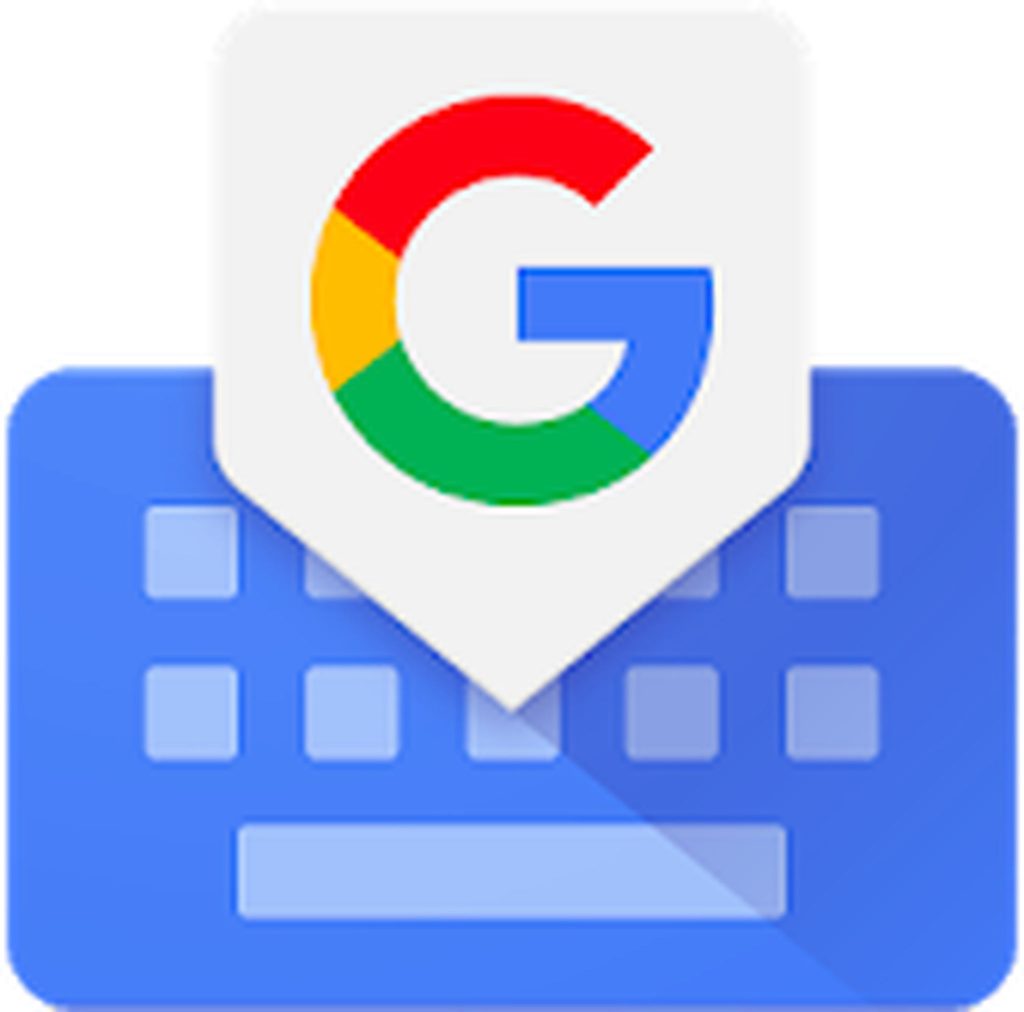
- Gboard – В этой минималистичной клавиатуре Google есть все необходимое для быстрого набора текста. Он имеет набор жестов, голосовой ввод и другие функции, которые делают его надежным приложением для клавиатуры. Обновление от декабря 2016 года интегрировало результаты поиска Google в приложение клавиатуры, что позволило быстро делиться результатами поиска с Gboard.
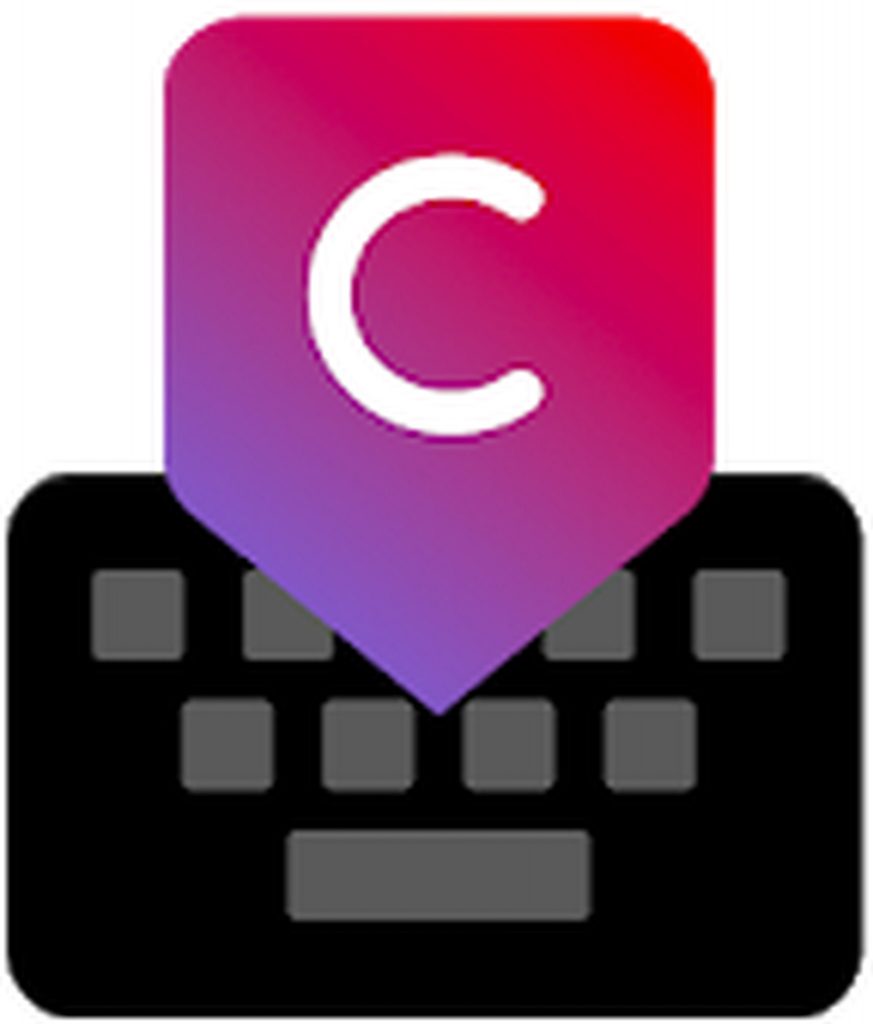
- Хрома – Это очень похоже на Gboard, за исключением того, что у него больше возможностей настройки, чем у клавиатуры Google. Он имеет набор текста смахиванием, набор жестов, интеллектуальный набор текста, изменение размера клавиатуры и функции автозамены. Chrooma также поддерживает эмодзи, поиск GIF, режим работы одной рукой и многоязычный набор текста.

- Touchpal — Touchpal — отмеченная наградами клавиатура, которая существует уже некоторое время. Он бесплатный и имеет множество функций, таких как смайлики, смайлики, поддержка GIF, голосовой ввод, ввод жестами, ввод со скольжением, автокоррекция, интеллектуальный ввод, числовой ряд и многоязычная поддержка.
Как печатать быстрее с помощью Android Voice-to-Text
Устройства Android, работающие под управлением Android 2.1 и более поздних версий, имеют встроенную функцию распознавания голоса, которая позволяет вам печатать, используя произнесенные слова. Есть много способов активировать голосовой ввод, в зависимости от вашего устройства. Вы можете найти клавишу микрофона на клавиатуре по умолчанию или провести пальцем по клавиатуре справа налево, чтобы активировать голосовой ввод. Как только появится микрофон, вы можете начать говорить, а устройство переведет ваши слова в текст.
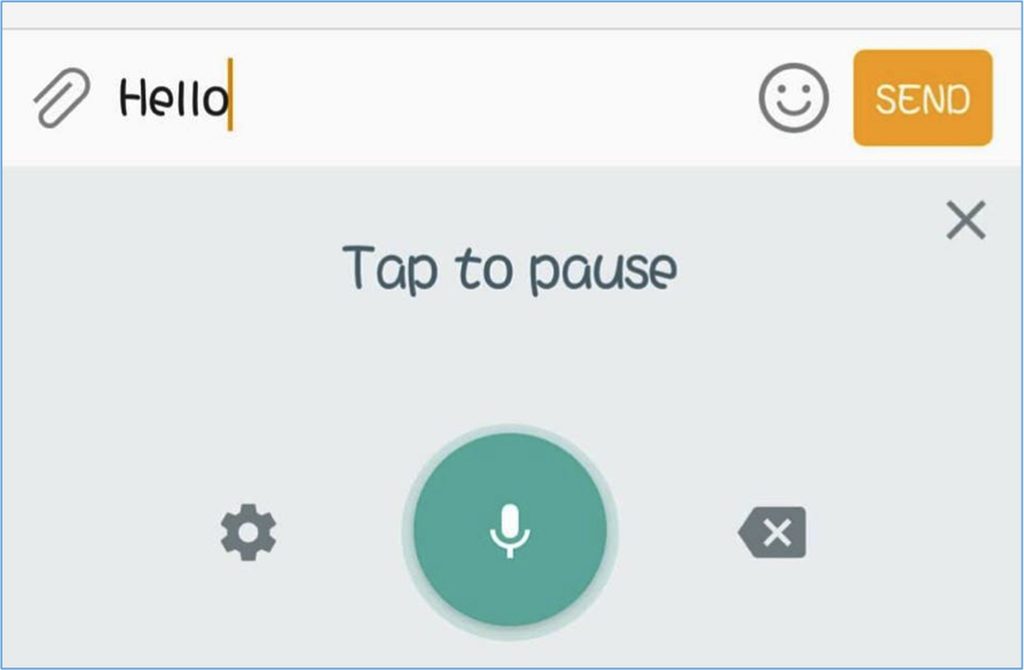
Вы можете использовать функцию преобразования голоса в текст, чтобы вводить слова практически в любое приложение на вашем телефоне. Вы можете использовать его для отправки текстовых сообщений, электронных писем, документов, заметок и т. д. Это также полезно при поиске вашего устройства. Просто коснитесь поля поиска и скажите, что вы ищете. Есть также скрытые команды, которые вы можете сказать, чтобы помочь вам создать сообщение, которое вы хотите отправить. Вот некоторые примеры:
- «Запятая» – вставляет запятую.
- «Точка» – вставляет точку после предложения, за которым следует один пробел.
- «Точка» – вставляет точку в предложение.
- «Восклицательный знак» или «Восклицательный знак» – поставить восклицательный знак.
- «Вопросительный знак» – вставляет вопросительный знак.
- «Двоеточие» – вставляет двоеточие.
- «Смайлик» — вставляет букву J.
- «Грустное лицо» — вставляет букву Л.
- «Подмигнуть» – вставляет ;-).
Использовать функцию прогнозирования
Большинство клавиатур Android оснащены функцией интеллектуального набора текста. Поэтому всякий раз, когда вы набираете слово наполовину, под клавиатурой вы увидите слова или предположения, которые вы можете нажать, чтобы вам не пришлось заканчивать слово целиком. Это сэкономит вам пару секунд или минут в случае фраз или предложений. Поэтому, если вы планируете сменить клавиатуру по умолчанию, выберите ту, у которой лучше функция прогнозирования.
Как печатать быстрее с помощью свайпа
Ввод текста смахиванием является функцией по умолчанию для устройств под управлением Android 4.2 или более поздней версии, и большинство сторонних приложений для клавиатуры также поддерживают эту функцию. При наборе свайпом вам нужно скользить пальцем от одной буквы к другой, а не нажимать каждую клавишу. Поднятие пальца эквивалентно «пробелу», поэтому вам не нужно нажимать пробел каждый раз, когда вы печатаете. Скользящий набор текста требует некоторого привыкания, особенно для тех, кто привык к традиционному набору текста.
Быстрый ввод с помощью Влинго
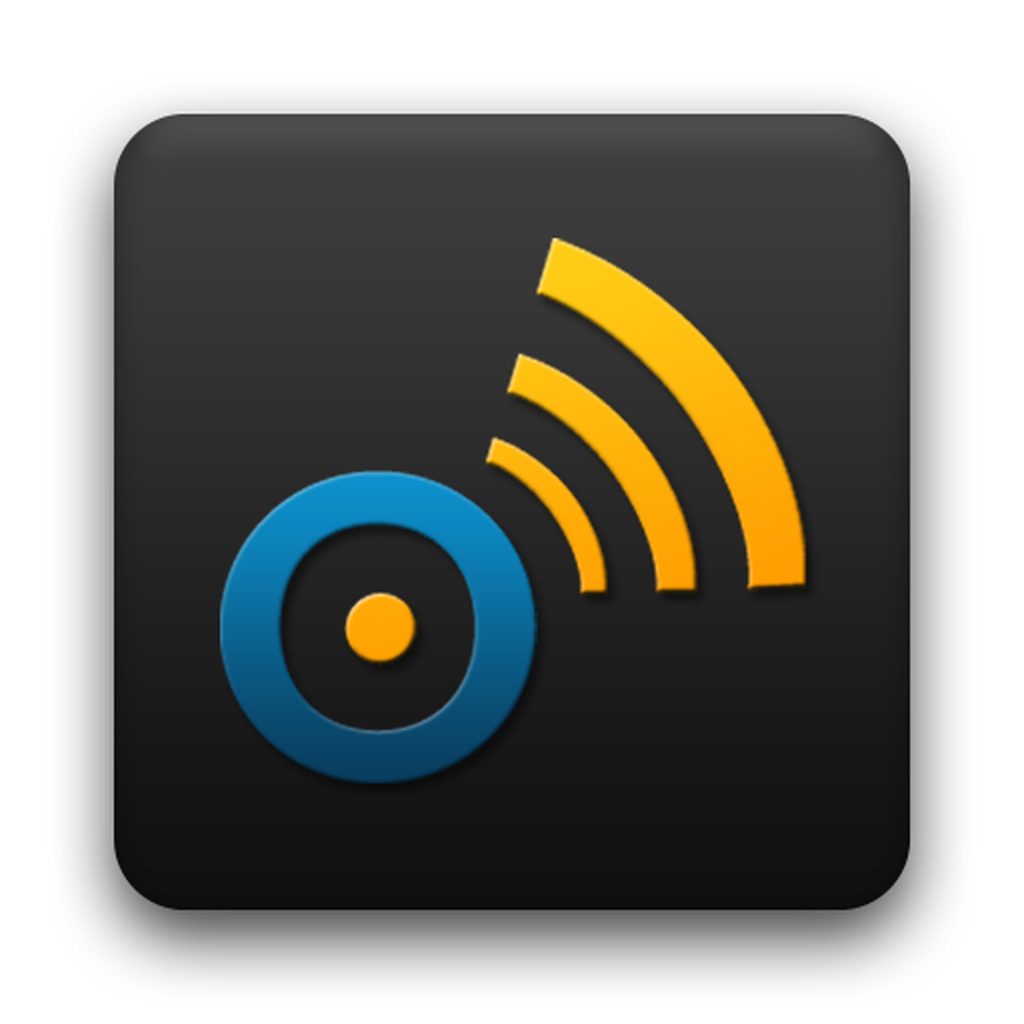
Vlingo — бесплатное приложение, добавляющее голосовую диктовку на устройства Android. Это похоже на обновленную версию функции преобразования голоса в текст по умолчанию в Android, позволяющую вам легко управлять своим устройством различными способами, ориентированными на речь и текст. Например, вы можете писать и отправлять текстовые сообщения, электронные письма, твиты и публикации в Facebook одним касанием экрана. Вы также можете напрямую позвонить любому человеку или компании, независимо от того, есть они в ваших контактах или нет. Он также позволяет быстро выполнять поиск в Интернете, прокладывать маршруты и запускать приложения Android всего несколькими словами. Чтобы запустить Vlingo, коснитесь виджета на главном экране или коснитесь кнопки «Поиск».
Дополнительный совет: еще один способ ускорить набор текста — повысить производительность клавиатуры с помощью такого приложения, как инструмент для очистки Android. Он очищает ваш мусор и увеличивает объем оперативной памяти для более плавной и быстрой работы устройства.
Продолжить чтение